פתיחת צ'אט בחלון חדש ב- Microsoft Teams
קל ופשוט לפתוח את הצ'אט האישי או הצ'אט הקבוצתי בחלון נפרד. לאחר מכן, שנה את גודל החלון, מקם אותו מחדש או סגור אותו אם תרצה בכך. זו דרך טובה לבצע פעולות רבות יותר כאשר אתה נמצא בפגישה או בשיחה. (שים לב שבאפשרותך לפתוח שיחות מרובות בחלונות חדשים, אך לא את אותו צ'אט פעמיים.)
עצה: כדי לבצע פעולות אחרות (כגון תזמון פגישות, צירוף קובץ OneDrive, הוספת יישומים), חזור לאפליקציה הראשית כדי למצוא תכונות מוכרות אלה. אין צורך לסגור את חלון הצ'אט.
קיימות כמה אפשרויות לפתיחת צ'אט בחלון חדש ב- Teams. להלן כמה שיטות שונות:
על-ידי ריחוף מעל צ'אט
כאשר תרחף מעל צ'אט, תראה את סמל פתח צ'אט בחלון חדש 
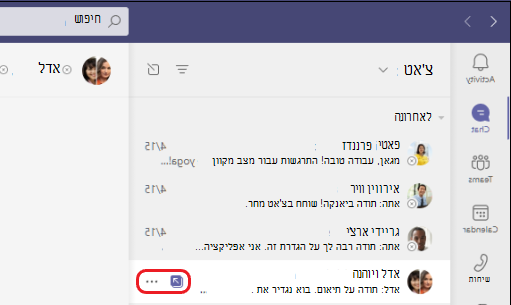
מרשימת הצ'אטים
-
בצד הימני של Teams, בחר צ'אט כדי

-
מצא את הצ'אט הרצוי.
-
בחר אפשרויות נוספות


מתוך תמונת פרופיל
לחץ פעמיים על תמונת הפרופיל של האדם שאיתה ברצונך לנהל שיחה כדי לפתוח חלון חדש.










